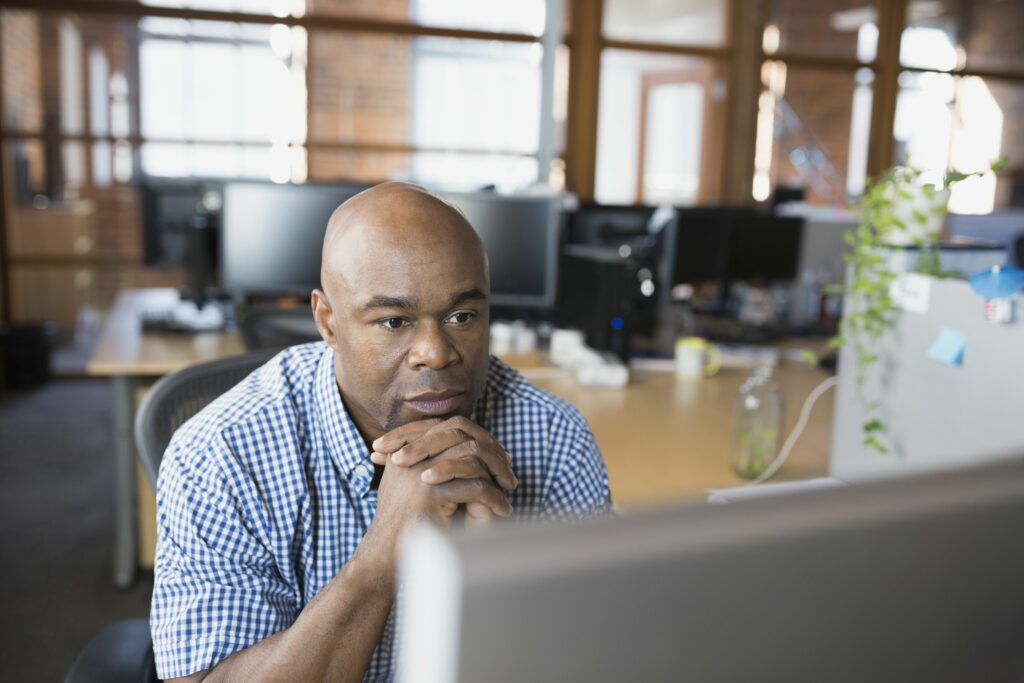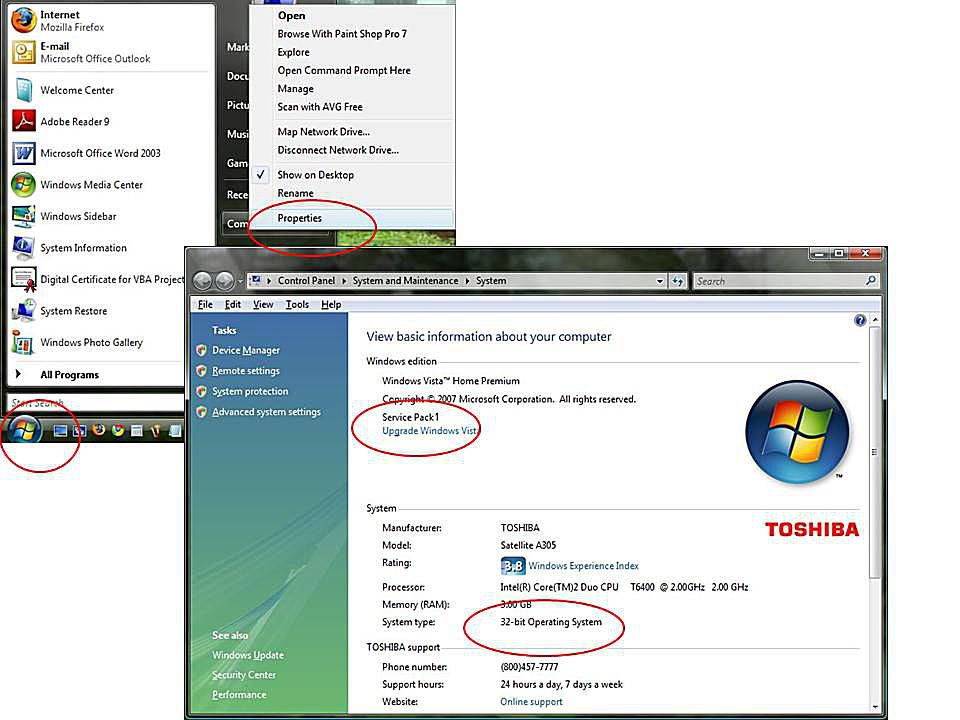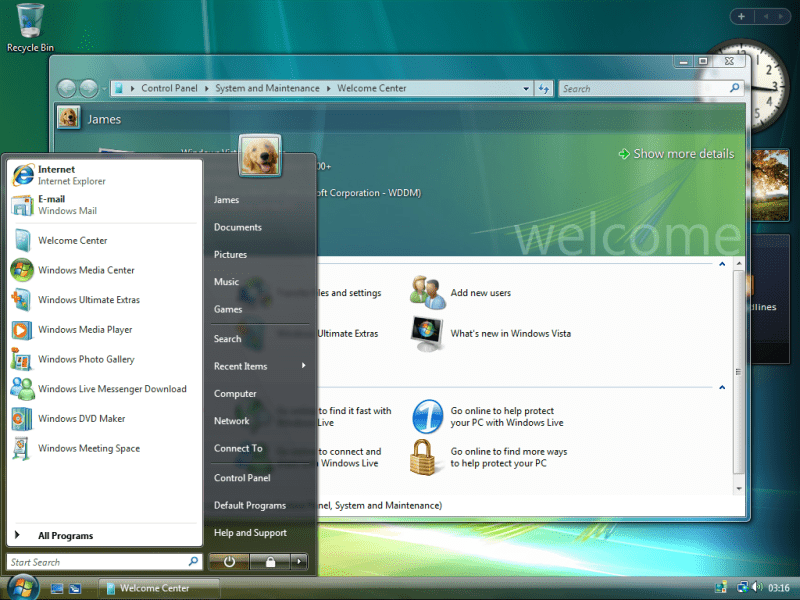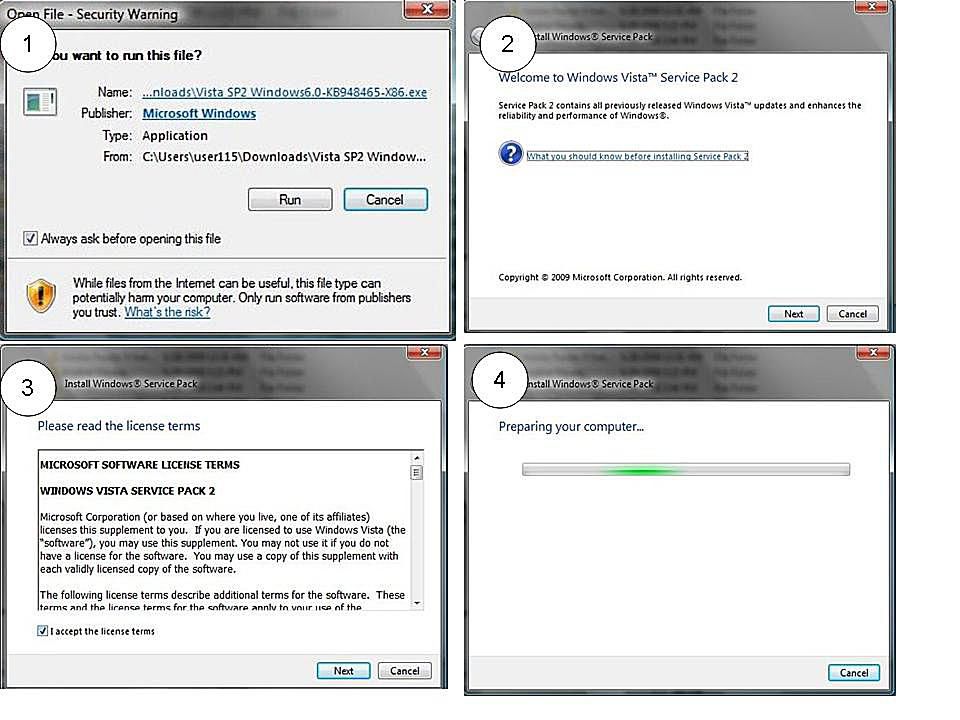Windows Vista, nyní s aktualizací SP2
Mnoho lidí zavrhlo systém Windows Vista, když byl poprvé uveden na trh v roce 2007, ale pravdou je, že v operačních systémech, které následovaly, je stále spousta systému Vista. Zvláště Windows 7, který si vypůjčil spoustu silných stránek Vista a zároveň zmírnil nepříjemnější aspekty, jako je funkce Řízení uživatelských účtů (UAC). Přestože Vista není oblíbená, operační systém se postupem času výrazně zlepšil, zejména v roce 2009, kdy byl vydán Service Pack 2 (SP2). Tato aktualizace systému Vista přidala několik klíčových nových funkcí, včetně možnosti zaznamenávat data na disky Blu-ray, vylepšenou podporu Bluetooth a Wi-Fi, lepší vyhledávání na ploše a lepší energetickou účinnost. Pokud znovu načítáte systém Vista na starší počítač pomocí disků před aktualizací Service Pack 2, určitě si budete chtít stáhnout a nainstalovat Vista SP2. Zde je návod, jak to udělat.
Zálohujte, zálohujte a pak zálohujte další
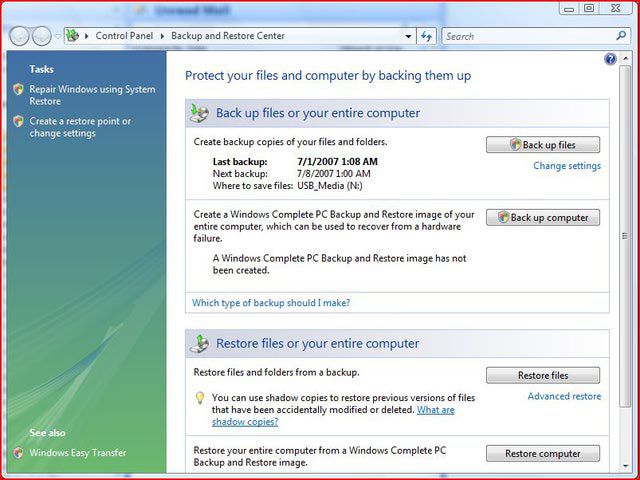 Centrum zálohování a obnovení systému Windows Vista.
Centrum zálohování a obnovení systému Windows Vista.
Pop kvíz: Jakou první věc byste měli udělat před instalací velké aktualizace jakékoli verze systému Windows? Pokud jste řekli „zálohujte své osobní soubory“. Máte naprostou pravdu. Není nic horšího, než se vypořádat se špatnou aktualizací, která zničí vaše soubory v důsledku poškozeného souboru, výpadku napájení nebo mechanické poruchy. Pokud se váš počítač během aktualizace chová fritz – a buďme upřímní ke starému počítači Vista, je to velmi, velmi možné – nenechte si tím vzít své fotografie, videa a dokumenty. Vista má vestavěný nástroj pro zálohování, který je pravděpodobně vaší nejspolehlivější sázkou vzhledem ke stáří operačního systému. Podrobný rozpis najdete v příručce About, jak používat vestavěný nástroj pro zálohování systému Vista.
Proveďte kontroly před instalací
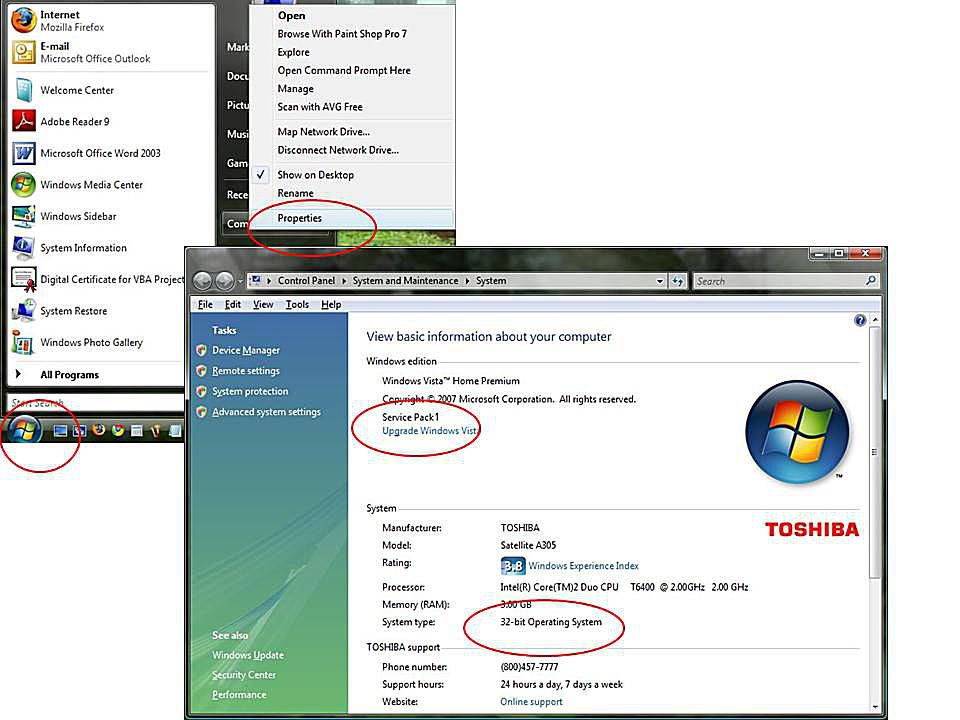 Před instalací aktualizace SP2 je vyžadován Windows Vista SP1.
Před instalací aktualizace SP2 je vyžadován Windows Vista SP1.
Nyní, když jste všichni zálohováni, je čas jít. Před instalací upgradu Vista SP2 však proveďte následující kontroly. Než se pokusíte nainstalovat Vista SP2, ujistěte se, že je nainstalován Windows Vista Service Pack 1 (SP1). SP1 je předpokladem instalace jeho nástupce. Chcete -li se dozvědět více o aktualizaci SP1, podívejte se na web společnosti Microsoft. Pokud si nejste jisti, zda máte aktualizaci SP1, pokračujte v hledání aktualizací pomocí služby Windows Update
Start> Ovládací panely. Potom napište
Windows Update do
Vyhledávací pole ovládacího panelu. Jakmile přejdete na Windows Update, klikněte na
Zkontrolujte aktualizace a poté nainstalujte všechny požadované. Skvělé na Windows Update je, že vám nedovolí instalovat aktualizace, aniž byste nejprve nainstalovali jejich předpoklady.
Závěrečné kontroly
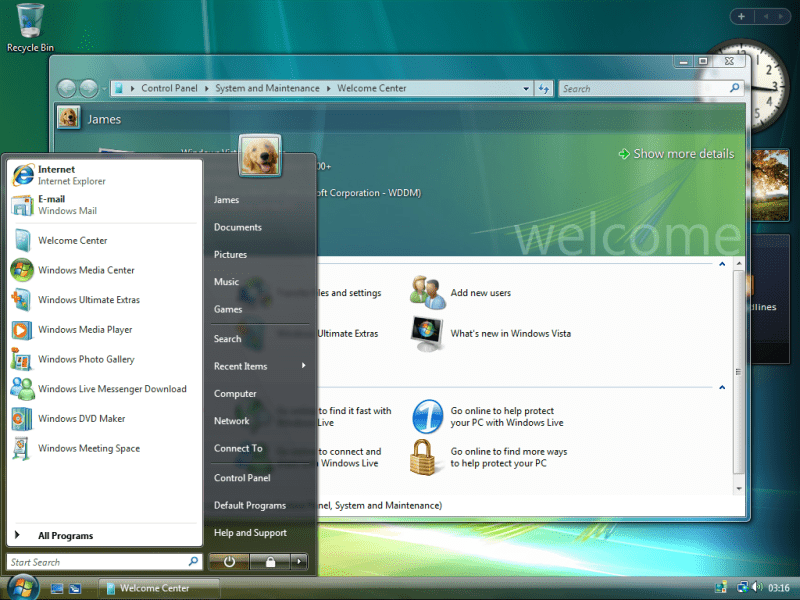 Zbytek našich kontrol před upgradem je docela snadný. Zde je to, co musíte udělat. Buď si jist:
Zbytek našich kontrol před upgradem je docela snadný. Zde je to, co musíte udělat. Buď si jist:
- Napájení je konstantní, takže se počítač během upgradu nevypne.
- Na pevném disku je dost místa. Vista SP2 může využít až 2 GB místa.
- Chcete -li provést poslední kontrolu, ujistěte se, že jsou před upgradem zálohovány všechny důležité soubory
- Před zahájením upgradu je váš antivirový software deaktivován a všechny programy ukončeny.
Jakmile aktualizace začne, nebudete moci počítač používat. Dokončení instalace může trvat až hodinu nebo dvě.
Nainstalujte si aktualizaci Vista SP2
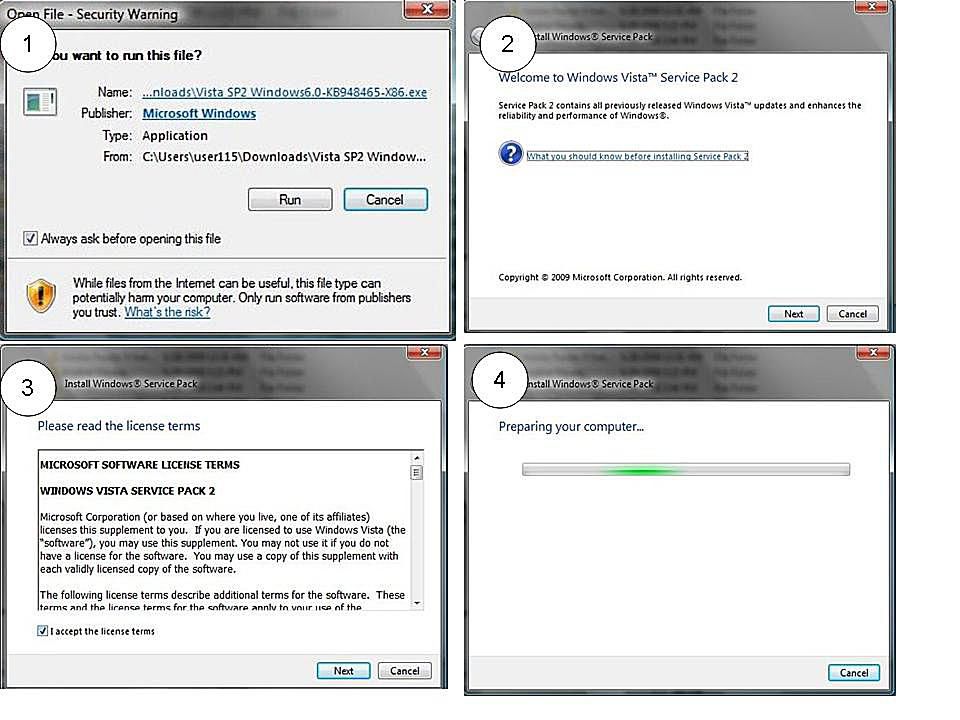 Nyní je načase, abyste to zvážnili. Pojďme upgradovat. Pokud k upgradu na SP2 používáte pouze Windows Update, níže uvedené pokyny neplatí. Pokud jste si však Vista SP2 stáhli přímo z centra pro stahování společnosti Microsoft, abyste jej nainstalovali ručně, postupujte takto. 1. Spusťte aktualizaci Vista SP2 poklepáním na instalační soubor. 2. Když Vítejte v aktualizaci Windows Vista Service Pack 2 zobrazí se okno, klikněte na další. Nyní postupujte podle pokynů na obrazovce. V rámci instalace se váš počítač může několikrát restartovat. Během instalace neodpojujte ani nevypínejte počítač. Po dokončení instalace aktualizace SP2 se na obrazovce zobrazí zpráva informující o tom, že „Windows Vista SP2 je nyní spuštěn“. 3. Pokud jste před instalací Vista SP2 deaktivovali antivirový software, znovu jej povolte. Pokud máte problémy s instalací, budete muset navštívit místní opravnu počítačů, protože společnost Microsoft již neposkytuje bezplatnou podporu pro problémy s aktualizací Windows Vista Service Pack.
Nyní je načase, abyste to zvážnili. Pojďme upgradovat. Pokud k upgradu na SP2 používáte pouze Windows Update, níže uvedené pokyny neplatí. Pokud jste si však Vista SP2 stáhli přímo z centra pro stahování společnosti Microsoft, abyste jej nainstalovali ručně, postupujte takto. 1. Spusťte aktualizaci Vista SP2 poklepáním na instalační soubor. 2. Když Vítejte v aktualizaci Windows Vista Service Pack 2 zobrazí se okno, klikněte na další. Nyní postupujte podle pokynů na obrazovce. V rámci instalace se váš počítač může několikrát restartovat. Během instalace neodpojujte ani nevypínejte počítač. Po dokončení instalace aktualizace SP2 se na obrazovce zobrazí zpráva informující o tom, že „Windows Vista SP2 je nyní spuštěn“. 3. Pokud jste před instalací Vista SP2 deaktivovali antivirový software, znovu jej povolte. Pokud máte problémy s instalací, budete muset navštívit místní opravnu počítačů, protože společnost Microsoft již neposkytuje bezplatnou podporu pro problémy s aktualizací Windows Vista Service Pack.